Τα GIF θα είναι πάντα ένα δημοφιλές πράγμα στο διαδίκτυο. Η μορφή εικόνας χωρίς απώλειες χρησιμοποιείται σε πολλά πράγματα, όπως η μεταγλώττιση πολλών εικόνων σε ένα αρχείο, σύντομες κινούμενες εικόνες, ακόμη και απλώς για τη χρήση της σε μια ενότητα σχολίων μέσων κοινωνικής δικτύωσης. Αλλά όποιος και αν είναι ο λόγος που έχετε, η δημιουργία GIF μπορεί να είναι δύσκολη χωρίς α Επεξεργαστής GIF. Αλλά μην ανησυχείτε. καταφέρνουμε να συγκεντρώσουμε τους καλύτερους επεξεργαστές που μπορείτε να χρησιμοποιήσετε σε Windows, Mac, iPhone, Android κ.λπ., ώστε να είναι εύκολο και αποτελεσματικό για εσάς. Ας προχωρήσουμε και ας δούμε τις συστάσεις.

- Μέρος 1. Πώς να επιλέξετε τον καλύτερο επεξεργαστή GIF
- Μέρος 2. Οι καλύτεροι 5 καλύτεροι επεξεργαστές GIF για Mac/Windows
- Μέρος 3. Οι καλύτεροι 5 καλύτεροι επεξεργαστές GIF για το Διαδίκτυο
- Μέρος 4. Οι καλύτεροι 5 καλύτεροι επεξεργαστές GIF για iPhone και Android
- Μέρος 5. Συχνές ερωτήσεις σχετικά με τους επεξεργαστές GIF
Μέρος 1. Πώς να επιλέξετε τον καλύτερο επεξεργαστή GIF
Όπως ίσως γνωρίζετε, υπάρχουν πολλές επιλογές για τη δημιουργία GIF και η επιλογή ενός στα τυφλά πιθανότατα θα σπαταλήσει περισσότερο χρόνο αναζητώντας έναν καλύτερο επεξεργαστή GIF. Σε αυτήν την περίπτωση, εξετάστε το ενδεχόμενο να χρησιμοποιήσετε τα ακόλουθα κριτήρια για να επιλέξετε τον καλύτερο κατασκευαστή GIF για τον υπολογιστή ή το τηλέφωνό σας.
- Ευκολία στη χρήση - ένας επεξεργαστής GIF πρέπει να έχει μια απλή διεπαφή για την ενίσχυση της παραγωγικότητας. Θα βοηθήσει στην ολοκλήρωση της εργασίας ή θα προτιμηθεί πολύ από έναν αρχάριο.
- Λειτουργίες επεξεργασίας - το δεύτερο πιο σημαντικό πράγμα που πρέπει να αναζητήσετε είναι οι δυνατότητες που προσφέρει ο κατασκευαστής GIF. Ορισμένα εργαλεία προσφέρουν μόνο άμεση δημιουργία GIF χωρίς περαιτέρω επεξεργασία και πιθανότατα αυτό μπορεί να καταστρέψει το πιθανό αρχείο GIF. Αναζητήστε ένα εργαλείο που μπορεί να αλλάξει το μέγεθος της εικόνας, τα χρωματικά εφέ, το κείμενο, την ταχύτητα, τα FPS και άλλα.
- Ποιότητα παραγωγής - φυσικά, το αποτέλεσμα είναι ένα άλλο σημαντικό κριτήριο που πρέπει να συμπεριληφθεί. Αυτό οφείλεται στο γεγονός ότι κατά την επεξεργασία του αρχείου GIF, υπάρχει πιθανότητα να γίνει pixel. Αυτό μπορεί να συμβεί εάν το εργαλείο διαγράψει pixel για να επεξεργαστεί γρήγορα το GIF. Καλύτερα να αναζητήσετε ένα εργαλείο που έχει μέση ταχύτητα επεξεργασίας αλλά εγγυάται εξαιρετική ποιότητα εξόδου.
- Τιμή- Τελικά, θα θέλατε να αγοράσετε την επαγγελματική έκδοση ενός εργαλείου. Σκεφτείτε να αναζητήσετε την τιμή και να ζυγίσετε αν αξίζει τα χρήματα ή όχι.
- Υποστηριζόμενη πλατφόρμα- σύμφωνα με τις προτιμήσεις εργασίας σας, ένα πρόγραμμα επεξεργασίας GIF πρέπει να είναι διαθέσιμο σε υπολογιστές όπως Windows και Mac ή τηλέφωνα όπως Android και iOS. Οι περισσότεροι επεξεργαστές GIF έχουν πολλές υποστηριζόμενες πλατφόρμες, αλλά κάποιοι δεν το κάνουν.
- Ασφάλεια- επιλέξτε ένα εργαλείο που μπορεί να προστατεύσει τα δεδομένα σας αφού, τις περισσότερες φορές, ανεβάζετε φωτογραφίες. Εάν δεν υπάρχει μέτρο ασφαλείας, χάκερ ή κακόβουλο λογισμικό ενδέχεται να φτάσουν στη συσκευή σας.
| Πώς Δοκιμάζουμε | |
| Διαδικασία | Περιγραφή |
| Επιλογή Εργαλείων | Συγκεντρώσαμε 15 επεξεργαστές GIF με μεγάλες δυνατότητες δημιουργίας GIF σε οποιαδήποτε πλατφόρμα. Περιλαμβάνουμε επίσης σημαντικές περιγραφές για κάθε εργαλείο, όπως χαρακτηριστικά, τιμή, πλεονεκτήματα, μειονεκτήματα και ούτω καθεξής. |
| Εγκατάσταση και Ρύθμιση | Είναι σημαντικό να γνωρίζετε πώς λειτουργεί ένα εργαλείο από την αρχή. Ορισμένες εμπειρίες εγκατάστασης και εγκατάστασης σημειώνονται για να διαφοροποιήσουν κάθε επιλεγμένο πρόγραμμα επεξεργασίας GIF. |
| Επεξεργασία | Δεδομένου ότι ο κύριος λόγος για αυτήν την κριτική αφορά τη δημιουργία GIF, δοκιμάσαμε τις δυνατότητες επεξεργασίας που παρέχονται από κάθε πρόγραμμα επεξεργασίας GIF. Δοκιμάσαμε την προσθήκη κειμένου, περικοπής, περικοπής κ.λπ. και σημειώσαμε άλλα ειδικά χαρακτηριστικά. |
| Εξαγωγή αρχείων | Τα αρχεία GIF αποθηκεύονται ή εξάγονται αμέσως μετά την επεξεργασία. Στη συνέχεια εξετάζουμε την ταχύτητα επεξεργασίας και την ποιότητα εξόδου και προσδιορίζουμε εάν το εργαλείο είναι πιστό στη δουλειά του. |
Γιατί η κριτική Bluraycopys είναι αξιόπιστη
Είναι προς το συμφέρον μας να σας βοηθήσουμε να βρείτε τους καλύτερους επεξεργαστές GIF. Για να βεβαιωθείτε ότι λαμβάνετε αξιόπιστες πληροφορίες σχετικά με την κριτική μας, ακολουθούν τα πράγματα που κάνουμε:
- Από την επιλογή παρόμοιων εργαλείων, φροντίζουμε να συμπεριλάβουμε δημοφιλή και κατ' απαίτηση για να αποφύγουμε μεροληπτικές κριτικές.
- Κάθε πρόγραμμα επεξεργασίας GIF δοκιμάζεται ανάλογα από την ομάδα για να παρέχει προσωπικές εμπειρίες.
- Στη συνέχεια, όλα τα προϊόντα που δοκιμάστηκαν συγκρίνονται μεταξύ τους για να εντοπιστούν ορισμένες διαφορές στη δημιουργία, την επεξεργασία και την εξαγωγή GIF.
- Εκτός από την προσωπική μας εμπειρία, διαβάσαμε κριτικές χρηστών από άλλες πλατφόρμες και χρησιμοποιήσαμε τις πληροφορίες για να γράψουμε αυτήν την κριτική άρθρου.
- Συγκεντρώνουμε απόψεις και σχόλια άλλων χρηστών για να γράψουμε πιο αξιόπιστες κριτικές σχετικά με το Bluraycopys και τα προϊόντα άλλων εταιρειών.
Μέρος 2ο. Οι καλύτεροι 5 καλύτεροι επεξεργαστές GIF για Mac/Windows
Video Converter Ultimate
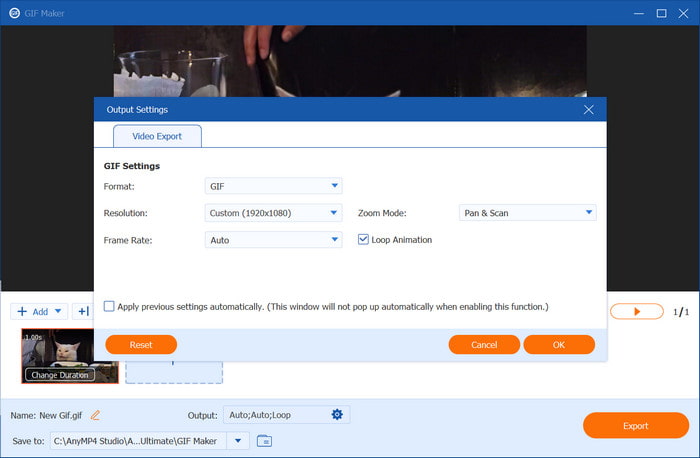
Πλεονεκτήματα
- Κατάλληλο για δημιουργία GIF με διαφορετικές μορφές εικόνας εισόδου.
- Χρήσιμα στοιχεία ελέγχου για την αλλαγή της ακολουθίας φωτογραφιών.
- Η δωρεάν έκδοση δεν εφαρμόζει υδατογράφημα.
Μειονεκτήματα
- Η επεξεργασία των εικόνων είναι ξεχωριστή από το GIF Maker.
- Περιορισμένη εξαγωγή στη δωρεάν έκδοση.
Blu-ray Master Video Converter Ultimate είναι ένα εργαλείο all-in-one για τη μετατροπή και την επεξεργασία αρχείων πολυμέσων. Ένα από τα εξαιρετικά χαρακτηριστικά του είναι το GIF Maker, το οποίο υποστηρίζει τη δημιουργία GIF από διάφορα αρχεία βίντεο και εικόνας, όπως JPEG, BMP, TIFF, MP4, MKV, AVI και άλλα.
Προσαρμόζει σημαντικές πτυχές, όπως η ανάλυση, τα FPS, η διάρκεια κάθε εικόνας και η κίνηση βρόχου. Επιπλέον, μπορείτε να κάνετε προεπισκόπηση του τελικού αποτελέσματος σε πραγματικό χρόνο και να εξαγάγετε το αρχείο σε μια διαδικασία γρήγορης ταχύτητας. Στο Video Converter Ultimate, είναι εύκολο να δημιουργήσετε τα επιθυμητά GIF από βίντεο και εικόνες ακόμα και χωρίς πρωταρχικές γνώσεις επεξεργασίας. Μπορείτε να το δοκιμάσετε δωρεάν σε Windows και Mac, μαζί με περισσότερα από 20 εργαλεία για μετατροπή βίντεο, συγχώνευση, επεξεργασία και πολλά άλλα!
- Ένα επαγγελματικό εργαλείο που υποστηρίζει τις περισσότερες μορφές βίντεο και εικόνας.
- Ένα πρόγραμμα επεξεργασίας GIF που επεξεργάζεται καρέ-καρέ και αναβαθμίζει τα FPS.
- Απεριόριστη μεταφόρτωση αρχείων πολυμέσων χωρίς αποθήκευση στην προσωρινή μνήμη.
- Βολική διεπαφή για ευκολότερη δημιουργία GIF.
ΔΩΡΕΑΝ Λήψη
Για Windows
Ασφαλής λήψη
ΔΩΡΕΑΝ Λήψη
για macOS
Ασφαλής λήψη
Το GIF Editor του Video Converter Ultimate εγγυάται ευκολία στη χρήση, αποτελεσματικές λειτουργίες και εξαιρετική ποιότητα εξόδου. Επιπλέον, είναι ένα ολοκληρωμένο λογισμικό, ώστε να μπορείτε να βρείτε βασικά εργαλεία εδώ, όπως μετατροπέα, ενισχυτή, αφαίρεση υδατογραφήματος και πολλά άλλα. Παρόλο που η δωρεάν έκδοση μπορεί να είναι περιορισμένη, μπορείτε ακόμα να ξεκλειδώσετε περισσότερες δυνατότητες αγοράζοντας την επαγγελματική έκδοση.
Adobe Photoshop
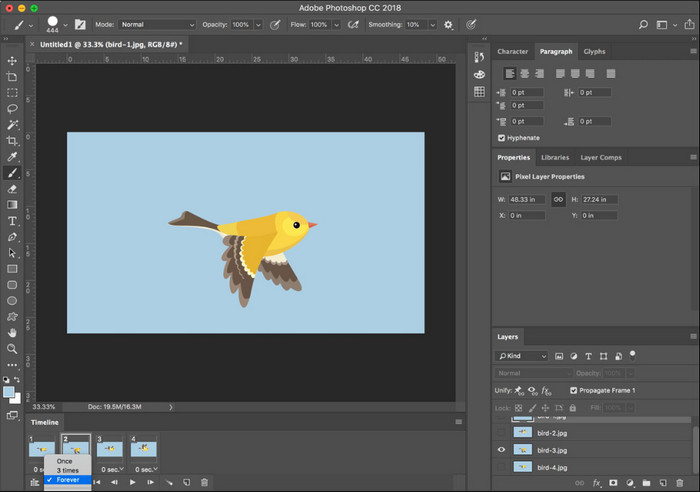
Πλεονεκτήματα
- Μετατρέψτε τα PNG, BMP, JPG, AVI, FLV και MP4 σε GIF.
- Ένα μοναδικό σύνολο λειτουργιών για περίπλοκη δημιουργία GIF.
- Επαγγελματική και πιστή στην ποιότητα παραγωγής.
Μειονεκτήματα
- Πολύ περίπλοκο για χρήση.
- Σύντομος χρόνος δωρεάν δοκιμαστικής έκδοσης και απαιτεί διαπιστευτήρια κάρτας.
Αν μιλάμε για έναν επαγγελματία επεξεργαστή GIF, το Adobe Photoshop είναι αυτό που πρέπει να αναζητήσετε. Γνωστό για την εξαιρετική του ικανότητα επεξεργασίας, η δημιουργία GIF δεν είναι αδύνατη εδώ. Το Photoshop παρέχει φίλτρα, εφέ, ταχύτητα κινούμενης εικόνας, αλλαγή μεγέθους και κείμενο για τη δημιουργία κινούμενων εικόνων και κάντε μια παρουσίαση. Ωστόσο, η πολυπλοκότητα είναι τόσο πλεονέκτημα όσο και μειονέκτημα του Photoshop γιατί απαιτεί χρόνο για να εξοικειωθείς με τους μηχανισμούς του.
- Ακριβής ταχύτητα κινούμενης εικόνας με περισσότερα FPS.
- Προσθέστε πολλαπλά επίπεδα κειμένου, φίλτρα και εφέ για GIF με καλύτερη εμφάνιση.
- Ενεργοποίηση για να προσαρμόσετε το μέγεθος, την ευκρίνεια και το χρώμα της εικόνας.
- Οι επαγγελματίες παρέχουν διάφορα μαθήματα.
Το Adobe Photoshop είναι μια εξαιρετική επιλογή για δημιουργία GIF, ειδικά αν θέλετε τα αρχεία GIF σας να αποκτήσουν επαγγελματική εμφάνιση. Αλλά καθώς δοκιμάσαμε αυτό το προϊόν, η διαδικασία δεν ήταν εύκολη. Η εφαρμογή άλλων στοιχείων στο αρχείο GIF έγινε πιο περίπλοκη και έγινε χρονοβόρα. Μπορείτε ακόμα να πάτε για Photoshop, αλλά ξοδεύοντας χρήματα χωρίς προηγούμενη γνώση του λογισμικού μπορεί να τα σπαταλήσετε.
ΣΕΙΡΗΤΙ
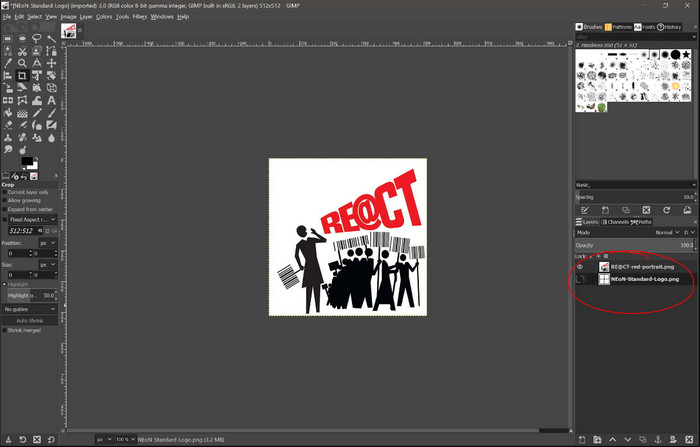
Πλεονεκτήματα
- Δωρεάν και προσβάσιμο σε Windows, Mac και Linux.
- Υποστήριξη ευρείας σειράς μορφών, συμπεριλαμβανομένων των TIFF, BMP, PNG, tec.
Μειονεκτήματα
- Το GIMP δεν υποστηρίζει τη δημιουργία GIF με αρχεία βίντεο.
- Η διεπαφή φαίνεται ξεπερασμένη.
Το GIMP είναι ένα δωρεάν πρόγραμμα επεξεργασίας GIF που είναι εφάμιλλο του Photoshop. Είναι πλήρης με λειτουργίες επεξεργασίας φωτογραφιών που είναι χρήσιμες για τη δημιουργία GIF. Αλλά επειδή είναι επίσης επαγγελματίας συντάκτης, το GIMP χρειάζεται επίσης χρόνο για να εξοικειωθεί. Χάρη στα σεμινάρια, μπορείτε να περάσετε Δημιουργία GIF από εικόνες αν κάνετε υπομονή.
- Ισχυρές δυνατότητες για επεξεργασία εικόνας.
- Υποστηρίξτε πρόσθετα για να προσθέσετε περισσότερες λειτουργίες.
- Ευκολότερη εργασία με πολλαπλά στρώματα.
- Ελαφρύ και λειτουργεί καλά με διαφορετικές εκδόσεις λειτουργικού συστήματος.
Το GIMP μπορεί να είναι η εναλλακτική σας ως δωρεάν πρόγραμμα επεξεργασίας GIF σε Windows, Linux ή Mac, ειδικά αν αμφιβάλλετε για το να ξοδέψετε χρήματα σε ένα επαγγελματικό εργαλείο. Σημειώστε όμως ότι δεν είναι απλό και χρειάζεται χρόνο για να ολοκληρωθεί η δουλειά.
Imgur
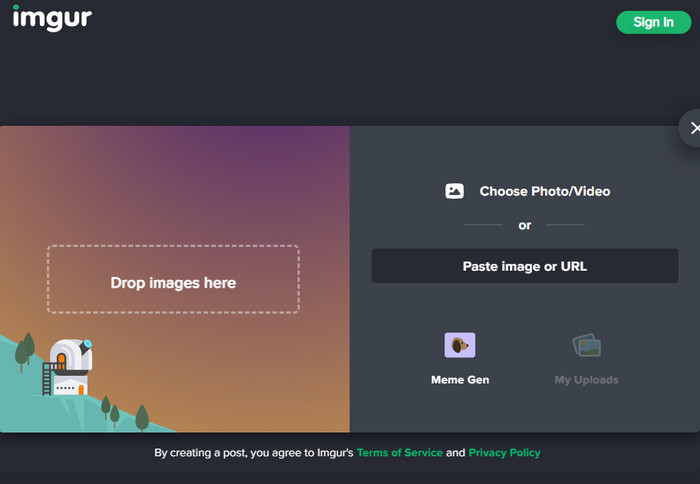
Πλεονεκτήματα
- Προσβάσιμο σε οποιαδήποτε πλατφόρμα.
- Απαιτείται μόνο η εγγραφή των χρηστών.
Μειονεκτήματα
- Δεν υπάρχουν πάρα πολλές δυνατότητες επεξεργασίας που μπορείτε να προσφέρετε.
Το Imgur είναι ένα πρόγραμμα πολλαπλών πλατφορμών, επειδή μπορείτε να έχετε πρόσβαση σε ιστότοπους που χρησιμοποιούν Windows, Mac, Android, iPhone και άλλες πλατφόρμες. Έχει μια ενδιαφέρουσα διεπαφή όπου μπορείτε να ανεβάσετε από το φάκελο ή τη διεύθυνση URL σας. Το καλύτερο μέρος του προγράμματος επεξεργασίας GIF είναι ότι έχει περιεχόμενο που δημιουργείται από την κοινότητα, πράγμα που σημαίνει ότι μπορείτε να ελέγξετε άλλα GIF που ανέβηκαν από άλλους δημιουργούς και να τα κατεβάσετε δωρεάν.
- Εύκολη χρήση και πρόσβαση σε υπολογιστές, τηλέφωνα, tablet κ.λπ.
- Αποδεχτείτε μεταφορτώσεις μέσω διευθύνσεων URL.
- Διαδραστική ανάρτηση με άλλους δημιουργούς.
- Δωρεάν λήψεις άλλων GIF.
Το Imgur είναι γνωστό και έχει μια τεράστια κοινότητα. Ενώ μπορεί να είναι βολικό για γρήγορη δημιουργία GIF, ανακαλύψαμε μέσω δοκιμών προϊόντων ότι δεν προσφέρει τις απαραίτητες λειτουργίες επεξεργασίας για να δημιουργήσετε ένα καλύτερο GIF. Σας συνιστούμε να δοκιμάσετε άλλους επεξεργαστές GIF εάν δεν σας ταιριάζει.
PhotoScape
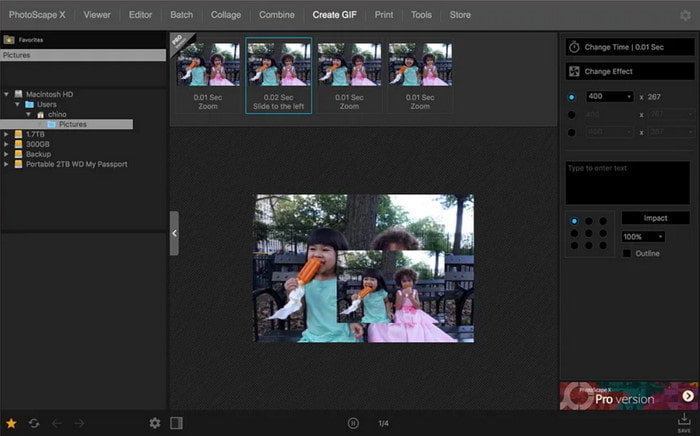
Πλεονεκτήματα
- Διατίθεται σε δωρεάν έκδοση.
- Επεξεργαστείτε τις εικόνες με αλλαγή μεγέθους, προσαρμογή και διόρθωση στοιχείων.
Μειονεκτήματα
- Ορισμένες λειτουργίες περιορίζονται στη χρήση,
- Η έκδοση pro είναι πολύ ακριβή.
Το PhotoScape είναι ένα λογισμικό επεξεργασίας GIF για πλατφόρμες Windows και macOS. Εστιάζει κυρίως στην επεξεργασία εικόνας, παρέχοντας λειτουργίες για πολλαπλές επεξεργασίες, συνδυασμούς φωτογραφιών, ακατέργαστους μετατροπείς και άλλα. Εκτός από αυτό, είναι δωρεάν για λήψη κατά τη χρήση ή μπορείτε να αγοράσετε την επαγγελματική έκδοση για πιο επαγγελματικές δυνατότητες επεξεργασίας.
- Επιλέξτε με ακρίβεια χρώματα από τα pixel της φωτογραφίας.
- Απλώς ανεβάστε φωτογραφίες για να δημιουργήσετε κινούμενα GIF.
- Ενεργοποιήστε την εκτύπωση φωτογραφιών σε γραμμές εκτύπωσης, γραφήματα κ.λπ.
- Βρείτε παρόμοια πρόσωπα στο διαδίκτυο.
Καθώς δοκιμάζαμε το PhotoScape, ανακαλύψαμε ότι έχει μια διαισθητική διεπαφή, επομένως είναι πιο γρήγορο να το χειριστείτε. Ωστόσο, εάν σκέφτεστε να αγοράσετε το PhotoScape X Pro, σκεφτείτε την τιμή καθώς κοστίζει $39,99. Είναι ένας εξαιρετικός επεξεργαστής GIF, αλλά είναι πολύ ακριβός.
Μέρος 3. Οι καλύτεροι 5 καλύτεροι επεξεργαστές GIF για το Διαδίκτυο
Εζγκίφ
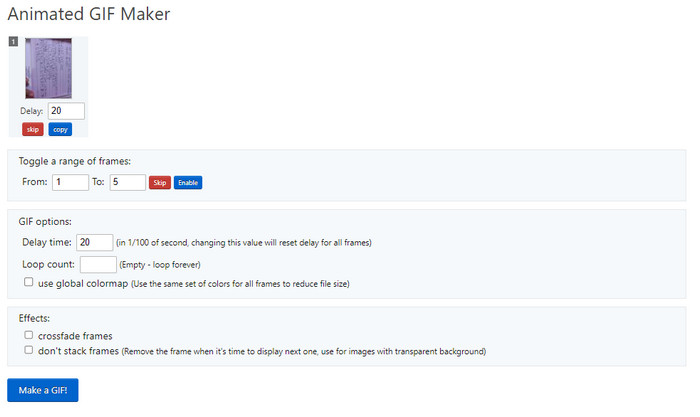
Πλεονεκτήματα
- Προσφέρονται διάφορα εργαλεία επεξεργασίας.
- Δεν απαιτείται εγκατάσταση επεκτάσεων.
Μειονεκτήματα
- Η ταχύτητα επεξεργασίας είναι τόσο αργή.
- Πιθανότητα GIF χαμηλής ποιότητας μετά την εξαγωγή.
Οι διαδικτυακοί επεξεργαστές GIF είναι πολύ βολικοί όταν θέλετε δωρεάν και ευκολότερη πρόσβαση. Το Ezgif είναι ένα από τα καλύτερα διαδικτυακά εργαλεία που μπορείτε να αποκτήσετε από σήμερα. Διαθέτει πλήρεις δυνατότητες για επεξεργασία εικόνας, καθώς και προγράμματα επεξεργασίας βίντεο για τη δημιουργία GIF. Περισσότερα από αυτά, μπορείτε πρώτα να βελτιστοποιήσετε τα μεταφορτωμένα αρχεία σας, ώστε να μπορείτε να εξάγετε συμπιεσμένα αρχεία GIF αλλά σε αξιοπρεπή ποιότητα.
- Μετατροπή μορφών εικόνας σε WebP, APNG, AVIF κ.λπ.
- Πλήρεις λειτουργίες επεξεργασίας όπως α Αλλαγή μεγέθους GIF, βελτιστοποιητής, εφέ και πολλά άλλα.
- Χωρίς εγγραφή λογαριασμού και εντελώς δωρεάν.
- Διαγράψτε τα μεταφορτωμένα αρχεία σε μια ώρα για προστασία ασφαλείας.
Δοκιμάζοντας το Ezgif, ανακαλύψαμε ότι το διαδικτυακό εργαλείο είναι αργό στην επεξεργασία GIF. Εν τω μεταξύ, μπορείτε ακόμα να απολαμβάνετε δωρεάν προνόμια με αυτό το εργαλείο εάν το κάνετε
VEED
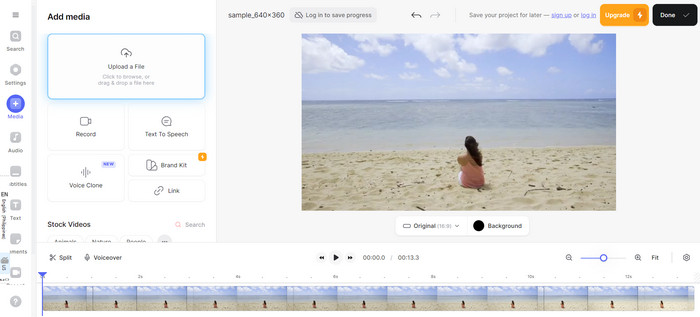
Πλεονεκτήματα
- Προσβάσιμο σε οποιαδήποτε πλατφόρμα όπως Windows, Chrome, Safari κ.λπ.
- Έλεγχος αναπαραγωγής κατά την προεπισκόπηση των επεξεργασιών.
Μειονεκτήματα
- Απαιτείται η εγγραφή των χρηστών πριν από την ολοκλήρωση της εξαγωγής.
Ένα άλλο γνωστό διαδικτυακό εργαλείο είναι το VEED. Προσφέρει επίσης Κατασκευή GIF και επεξεργασία αρχείων βίντεο και εικόνας. Αυτή η εναλλακτική είναι δωρεάν στη χρήση, αλλά περιορίζει τους χρήστες σε έναν ορισμένο αριθμό μεταφορτώσεων και εξαγωγών. Μπορεί επίσης να χρειαστεί να αγοράσετε την έκδοση pro για να ξεκλειδώσετε τις λειτουργίες του προγράμματος.
- Ενεργοποιήστε τη μεταφόρτωση υπαρχόντων αρχείων ή την εγγραφή νέου σε πραγματικό χρόνο.
- Κατάλληλο για τη δημιουργία επώνυμων αρχείων πολυμέσων για επιχειρήσεις.
- Διαμόρφωση ρυθμίσεων εξόδου όπως FPS, ανάλυση κ.λπ.
- Προσφέρετε πρότυπα με έτοιμα εφέ, φίλτρα, κείμενο και άλλα.
Κοιτάζοντας το VEED, έχει μια απλή διεπαφή με πιθανές δυνατότητες επεξεργασίας. Διαθέτει εξαιρετικό αλγόριθμο επεξεργασίας με ελάχιστες αλλαγές μετά την εξαγωγή. Μόνο που, είναι κάπως απογοητευτικό να βλέπεις τις λειτουργίες κλειδωμένες και πρέπει να κάνεις αναβάθμιση για να τις χρησιμοποιήσεις.
Flixier
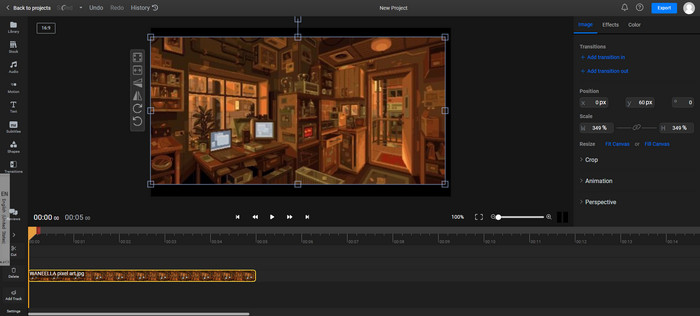
Πλεονεκτήματα
- Περικόψτε τα GIF για να αποκτήσετε τον τέλειο βρόχο.
- Συμβατό με δημοφιλείς μορφές όπως MP4, JPG κ.λπ.
Μειονεκτήματα
- Η υπηρεσία cloud αποθηκεύεται τυχαία.
Το Flixier προσφέρει έναν εύκολο τρόπο επεξεργασίας GIF που μπορείτε να δημοσιεύσετε στο TikTok, στο YouTube και σε άλλες πλατφόρμες κοινωνικής δικτύωσης. Εκτός από την παροχή επαρκών λειτουργιών για την επεξεργασία των GIF, διαθέτει επίσης μια ενσωματωμένη βιβλιοθήκη GIF που μπορείτε να κατεβάσετε στον υπολογιστή ή το τηλέφωνό σας.
- Προσθήκη ήχου σε GIF.
- Συμπίεση και μετατροπή αρχείων πριν από την εξαγωγή.
- Ενεργοποίηση συνδυασμού ή συναρμολόγησης GIF.
- Μπορείτε να προσθέσετε περισσότερα στοιχεία, όπως εικόνες επικάλυψης, κινούμενο κείμενο κ.λπ.
Καθώς δοκιμάζαμε το Flixier, ανακαλύψαμε τις εξαιρετικές του παραμέτρους, οι οποίες συμβάλλουν στην καλύτερη ποιότητα παραγωγής. Η μόνη συμβουλή που μπορούμε να δώσουμε είναι να συνδεθείτε σε ένα ισχυρό WiFi πριν αποθηκεύσετε τα GIF αφού υπάρχει πιθανότητα να μην αποθηκευτούν.
Clideo
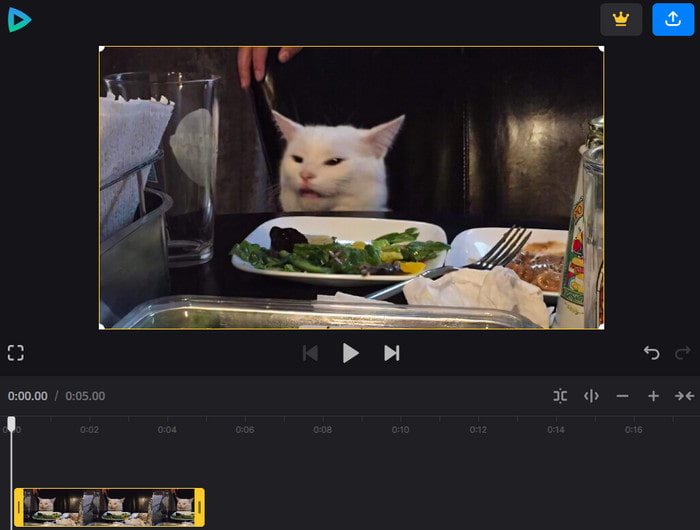
Πλεονεκτήματα
- Προσβάσιμο στα περισσότερα προγράμματα περιήγησης.
- Υποστηρίξτε δημοφιλή αρχεία βίντεο, ήχου και εικόνας.
Μειονεκτήματα
- Διαθέτει δωρεάν υδατογράφημα.
- Μεταφορτώσεις αρχείων περιορισμένου μεγέθους.
Αυτό το διαδικτυακό πρόγραμμα επεξεργασίας GIF έχει γίνει ένα από τα αγαπημένα των χρηστών με την εύκολη πρόσβαση και τη φιλική προς το χρήστη διεπαφή. Διαθέτει ένα ευρύ φάσμα λειτουργιών επεξεργασίας που σας βοηθούν να δημιουργήσετε βίντεο, αλλά μπορείτε επίσης να εξάγετε GIF δωρεάν. Το Clideo είναι βολικό είτε χρησιμοποιείτε Chrome, Safari, Firefox, Edge ή οποιοδήποτε άλλο πρόγραμμα περιήγησης.
- Ανεβάστε αρχεία πολυμέσων σε πολλές πηγές.
- Ενσωματωμένα στοιχεία για προσθήκη σε GIF.
- Δυνατότητα εγγραφής σε πραγματικό χρόνο.
- Δεν απαιτείται πρόσθετο λογισμικό.
Πράγματι, το Clideo είναι εξαιρετικά εύκολο στη χρήση, ακόμη και χωρίς προηγούμενη γνώση του προγράμματος. Ένα πράγμα που σημειώσαμε είναι το υδατογράφημα στο εξαγόμενο αρχείο. Απαιτείται πληρωμή για την αφαίρεση του λογότυπου της επωνυμίας ή τη χρήση οποιασδήποτε από τις κλειδωμένες λειτουργίες της.
Picsart
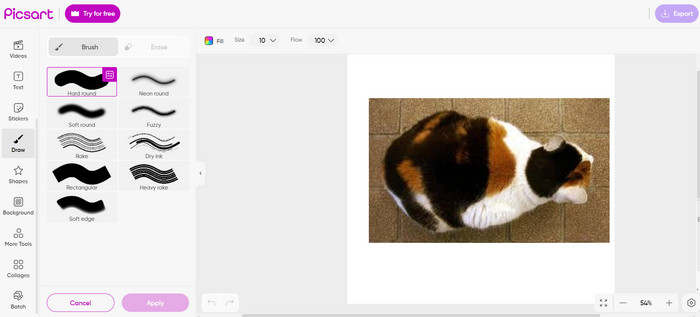
Πλεονεκτήματα
- Έχει καθαρή διεπαφή.
- Εξαιρετικές παράμετροι για τρέχουσες ρυθμίσεις.
- Δωρεάν και προσβάσιμο.
Μειονεκτήματα
- Το υδατογράφημα εφαρμόζεται στα εξαγόμενα αρχεία.
- Η δημιουργία GIF είναι πολύ περισσότερη δουλειά από ό,τι σε άλλους επεξεργαστές GIF.
Θέλετε να δημιουργήσετε μοναδικά GIF αλλά δεν έχετε ιδέα από πού να ξεκινήσετε; Το Picsart μπορεί να είναι το κατάλληλο πρόγραμμα επεξεργασίας Gie για εσάς. Το διαδικτυακό εργαλείο αποτελείται από εξαιρετικές λειτουργίες, με προσαρμοσμένο καμβά για τη δημιουργία GIF για YouTube, Facebook, Instagram ή άλλα. Είναι επίσης πλήρης με στοιχεία για προσθήκη, όπως προσαρμοσμένο Χρώμα GIF, σχέδια, σχήματα, πρότυπα και πολλά άλλα.
- Παρέχετε βιβλιοθήκες με πρότυπα, αυτοκόλλητα και κινούμενα σχέδια.
- Μαζική επεξεργασία με βίντεο και εικόνες.
- Το μέγεθος της αίθουσας επεξεργασίας μπορεί να αλλάξει σε οποιοδήποτε μέγεθος.
- Εξαγωγή σε πολλές πλατφόρμες κοινωνικής δικτύωσης.
Το πρώτο μέρος της δοκιμής αυτού του προϊόντος ήταν αρκετά ομαλό. Ωστόσο, έγινε δύσκολη η δημιουργία GIF, όπως στο πρόγραμμα επεξεργασίας GIF Pixlr. Μάθαμε επίσης ότι έχει υδατογράφημα και ότι μπορείτε να κάνετε λήψη των αρχείων σας μόνο εάν εγγραφείτε για λογαριασμό.
Μέρος 4. Οι καλύτεροι 5 καλύτεροι επεξεργαστές GIF για iPhone και Android
GIPHY
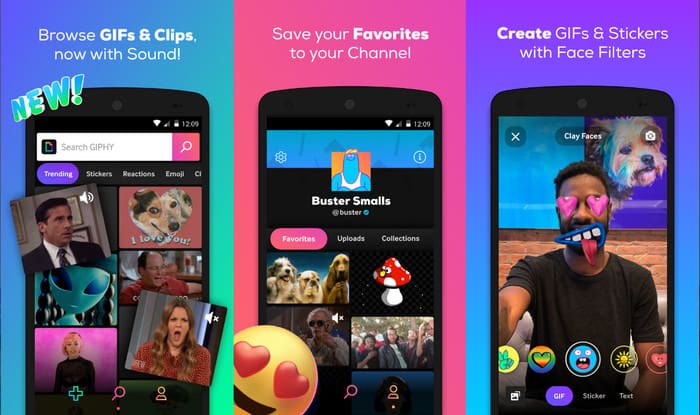
Πλεονεκτήματα
- Κατάλληλο για εύκολη δημιουργία GIF στο τηλέφωνό σας.
- Μια τεράστια πλατφόρμα για να αναζητήσετε έμπνευση GIF.
- Το καλύτερο για την αποστολή μηνυμάτων στο iMessage.
Μειονεκτήματα
- Όχι πάρα πολλές λειτουργίες επεξεργασίας.
- Μπορεί να επιβραδύνει τις συσκευές.
Το GIPHY είναι μια παγκόσμια δημοφιλής πλατφόρμα που μπορείτε να κατεβάσετε από το App Store και το Google Play. Προσφέρει GIF υψηλής ποιότητας που μπορείτε να προσθέσετε στα μηνύματα, τις φωτογραφίες ή τα βίντεό σας. Φυσικά, μπορείτε να δημιουργήσετε τα GIF σας με το GIPHY σε οποιοδήποτε εγγεγραμμένο μέσο στο τηλέφωνό σας.
- GIF, μιμίδια και emoji με δυνατότητα αναζήτησης μέσω του πληκτρολογίου.
- Να επιτρέπεται η δημιουργία τρισδιάστατων GIF και η προσθήκη σε εγγραφές βίντεο.
- Συχνές ενημερώσεις με περισσότερα GIF και αυτοκόλλητα.
- Δωρεάν και υποστηρίζεται σε Windows, Mac, Android και iOS.
Το GIPHY μπορεί να είναι το πρώτο σας βήμα σε μια διασκεδαστική δημιουργία GIF. Το μόνο πρόβλημα είναι η έλλειψη δυνατοτήτων επεξεργασίας, αλλά αν δεν ασχολείστε με την επαγγελματική εργασία και θέλετε απλώς να διασκεδάσετε, τότε χρησιμοποιήστε αυτό το πρόγραμμα επεξεργασίας GIF.
Piskel
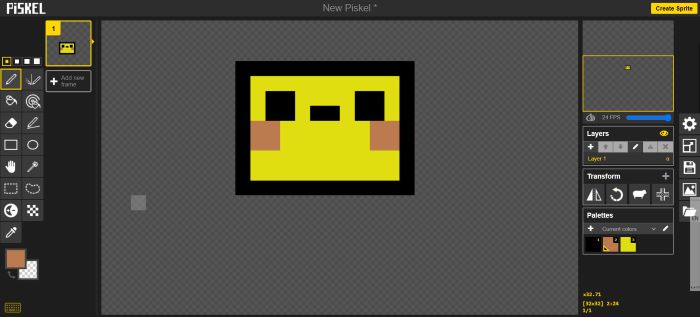
Πλεονεκτήματα
- Εύκολη πλοήγηση.
- Δωρεάν και χωρίς πρόσθετο λογισμικό για εγκατάσταση.
Μειονεκτήματα
- Χρειάζεται χρόνος για την πλήρη χρήση όλων των δυνατοτήτων.
Το Piskel είναι ένας άλλος διασκεδαστικός επεξεργαστής κινουμένων σχεδίων GIF για κινητές συσκευές. Αν και δεν είναι εφαρμογή, μπορείτε να αποκτήσετε πρόσβαση στο πρόγραμμα περιήγησής σας και να πατήσετε το κουμπί Create Sprite. Αυτό θα σας οδηγήσει σε μια σελίδα επεξεργασίας όπου μπορείτε να δημιουργήσετε το σχέδιό σας και να το εξαγάγετε ως αρχείο GIF.
- Προσαρμόστε FPS έως 24 FPS.
- GIF με pixel, τόσο πιο εύκολο στη διαχείριση των γραμμών.
- Λειτουργήστε καλά για ένα σύντομο animation.
- Αποθήκευση έργων σε σύννεφο ή εξαγωγή σε συσκευή.
- Διάφορα εφέ GIF όπως Φίλτρα GIF, μεταβάσεις και πολλά άλλα.
Το Piskel είναι ένα φιλικό προς τα παιδιά πρόγραμμα επεξεργασίας GIF για Android ή iOS. Ωστόσο, δεν μπορείτε να το κατεβάσετε στο τηλέφωνό σας και μπορεί να χρειαστεί λίγος χρόνος για να το συνηθίσετε. Ωστόσο, είναι ένας διασκεδαστικός ιστότοπος για τη δημιουργία GIF.
GIFBuz GIF Maker & Editor
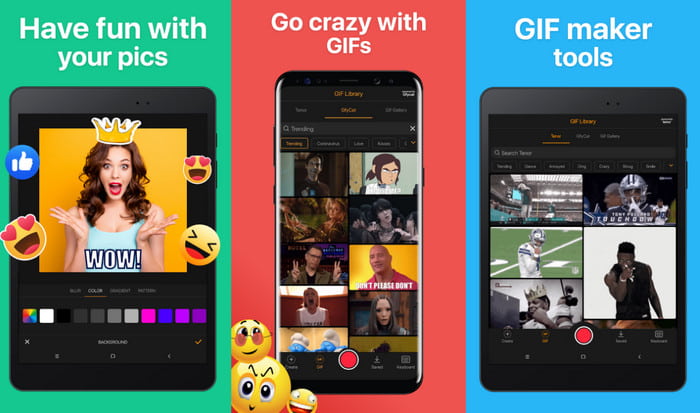
Πλεονεκτήματα
- Έτοιμα GIF για κοινή χρήση.
- Επεξεργαστείτε βίντεο και φωτογραφίες ταυτόχρονα.
Μειονεκτήματα
- Πάρα πολλές διαφημίσεις.
- Διατίθεται μόνο σε Android και Windows.
Όχι μόνο είναι το καλύτερο για τη δημιουργία GIF στο Android, αλλά το GIFBuz σάς επιτρέπει επίσης να δημιουργείτε βίντεο μπούμερανγκ και μιμίδια με λίγα μόνο αγγίγματα. Η εφαρμογή μπορεί να μετατρέψει τις φωτογραφίες σε GIF και να τις μοιραστεί στα μέσα κοινωνικής δικτύωσης. Επιπλέον, διαθέτει τόνους προεπιλογών για άμεση επεξεργασία βίντεο ή εικόνων.
- Διαισθητικά χαρακτηριστικά για τη δημιουργία GIF.
- Ελέγξτε την κίνηση GIF, την ταχύτητα και τα FPS.
- Ενσωματωμένα εφέ και φίλτρα.
- Δυνατότητα κοινής χρήσης σε δημοφιλείς πλατφόρμες.
Το πρόγραμμα επεξεργασίας GIF προσφέρει πολλές δυνατότητες και οι περισσότερες από αυτές είναι δωρεάν στη χρήση. Ωστόσο, μπορεί να είναι ένα μειονέκτημα εάν δεν σας αρέσουν πάρα πολλές διαφημίσεις ή πρέπει να κάνετε αναβάθμιση για να χρησιμοποιήσετε ορισμένες από τις δυνατότητες του.
GIFstory
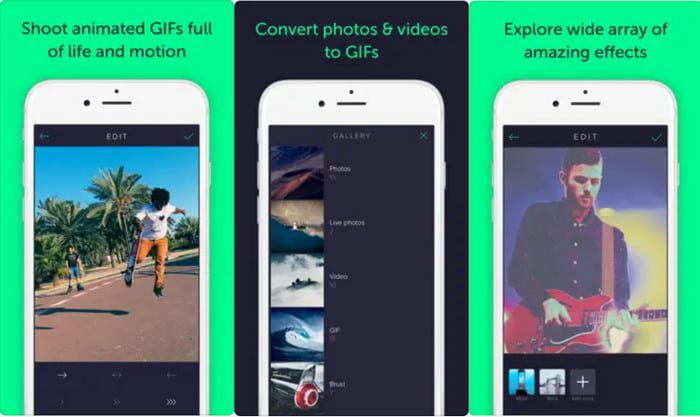
Πλεονεκτήματα
- Άμεση δημιουργία GIF στο τηλέφωνο.
- Μπορεί να εμφανίζει GIF στο Apple Watch.
Μειονεκτήματα
- Ανακατεμένες εικόνες χωρίς περαιτέρω επεξεργασία.
Μετατρέψτε τις εγγραφές και τις φωτογραφίες σας σε GIF μέσω του GIFStory. Είναι μια εφαρμογή επεξεργασίας GIF για Android και iPhone, η οποία σας επιτρέπει να εξερευνήσετε τις τεράστιες βιβλιοθήκες χαρακτηριστικών και προτύπων της. Είναι καλύτερο να δοκιμάσετε τη συσκευή εγγραφής GIF σε πραγματικό χρόνο, η οποία καταγράφει βίντεο και το αποθηκεύει αμέσως ως GIF. Μπορείτε επίσης να δημιουργήσετε τη βιβλιοθήκη σας με συλλεγμένα GIF και να τα μοιραστείτε με τους φίλους σας.
- Καταγράψτε εύκολα GIF σε πραγματικό χρόνο.
- Παρέχετε φίλτρα και εφέ.
- Υποστήριξη μετατροπής ζωντανών φωτογραφιών, εικόνων και βίντεο σε GIF.
- Ενημερώνεται τακτικά για βελτιωμένη απόδοση και περισσότερες δυνατότητες.
Όταν δοκιμάσαμε την εφαρμογή, μπορείτε να κάνετε μόνο τόσα πολλά σε αυτήν. Χρειάζεται ακόμα κάποια βελτίωση επειδή δεν διαθέτει βασικές λειτουργίες για την οργάνωση πλαισίων, την παράταση της διάρκειας και περισσότερα φίλτρα.
ImgPlay - Δημιουργός GIF
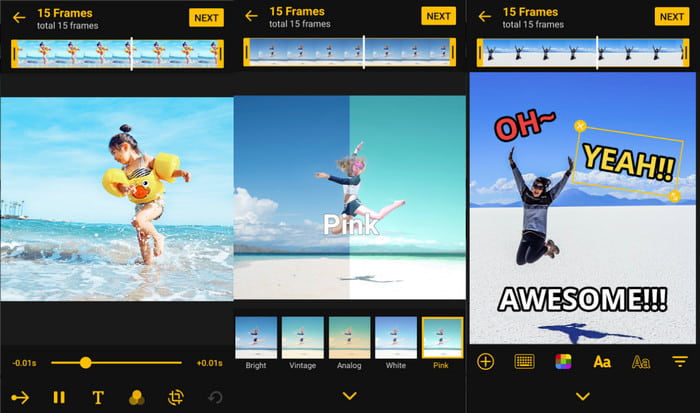
Πλεονεκτήματα
- Δωρεάν λήψη σε Android, Windows και iOS.
- Τα δεδομένα είναι κρυπτογραφημένα και ασφαλισμένα.
Μειονεκτήματα
- Ορισμένες λειτουργίες καταργούνται από την έκδοση Android.
- Το κείμενο του πλαισίου δεν είναι προσαρμόσιμο.
Με την απλή διεπαφή χρήστη του, αυτός ο επεξεργαστής GIF σάς επιτρέπει να επεξεργάζεστε και να δημιουργείτε τα GIF σας. Είναι διαθέσιμο στο Google Play και στο App Store και παρέχει βασικά εργαλεία για την περικοπή, τη μετατροπή και τη μεταφόρτωση πολλών φωτογραφιών. Το ImgPlay μπορεί επίσης να δημιουργήσει slideshows με βίντεο με λίγα μόνο αγγίγματα.
- Κατάλληλο για αρχάριους στη δημιουργία βίντεο και GIF.
- Προσαρμόστε την αναπαραγωγή, τον βρόχο και το FPS.
- Διαμόρφωση ποιότητας με βάση τις προτιμήσεις του χρήστη.
- Προεπισκόπηση σε πραγματικό χρόνο με έλεγχο αναπαραγωγής.
Αυτή η εφαρμογή επεξεργασίας κειμένου GIF είναι εκπληκτική από ορισμένες απόψεις. Κατά τη διάρκεια της δοκιμής, ανακαλύψαμε μερικά από τα καλύτερα σημεία του, ειδικά στο μοντάζ. Αλλά ανακαλύψαμε επίσης ότι η έκδοση iOS έχει περισσότερες δυνατότητες από την έκδοση Android, κάτι που είναι άδικο για τους χρήστες Android.
Μέρος 5. Συχνές ερωτήσεις σχετικά με τους επεξεργαστές GIF
-
Ποιο είναι το καλύτερο εργαλείο της Adobe για τη δημιουργία GIF;
Το Photoshop είναι ένα από τα καλύτερα εργαλεία της Adobe για τη δημιουργία GIF. Είναι επαγγελματικό και πλήρες με δυνατότητες για τη δημιουργία εξαιρετικών μικρού μήκους κινούμενων εικόνων.
-
Μπορώ να φτιάξω ένα GIF στο Photoshop;
Σίγουρα, ναι. Ο επεξεργαστής GIF έχει όλες τις λειτουργίες που χρειάζεστε για έργα GIF. Για να εξοικειωθείτε, προτείνεται να αναζητήσετε μαθήματα στο Adobe.
-
Ποιο λογισμικό είναι καλύτερο για GIF;
Υπάρχουν πολλά εργαλεία για να διαλέξετε, αλλά η σύστασή μας παραμένει το Video Converter Ultimate για Windows και Mac. Είναι απλό αλλά επαγγελματικό και προσφέρει περισσότερα εργαλεία επεξεργασίας βίντεο και εικόνων.
Τυλίγοντας
Αυτό το άρθρο σας έδειξε τα καλύτερα Συντάκτες GIF μπορείτε να το χρησιμοποιήσετε σε Windows, Mac, Android και iPhone. Παρέχαμε κριτικές για κάθε εργαλείο και ποια πλεονεκτήματα και μειονεκτήματα ανακαλύψαμε. Ωστόσο, το μόνο εργαλείο που διαβεβαιώνουμε ότι είναι εξαιρετικό είναι το Video Converter Ultimate. Είναι στιβαρό, άφθονα σε χαρακτηριστικά, γρήγορο και παρέχει υψηλής ποιότητας απόδοση. Αποκτήστε το δωρεάν από την επίσημη ιστοσελίδα.
Περισσότερα από το Blu-ray Master
- 3 καλύτεροι τρόποι περικοπής GIF σε Windows, Mac, Online και Mobile
- Κατακτήστε τα βήματα σχετικά με τον τρόπο προσθήκης GIF σε κείμενο σε οποιαδήποτε συσκευή
- Μάθετε τις 2 μεθόδους για να αντιστρέψετε ένα GIF σε απευθείας σύνδεση και εκτός σύνδεσης
- Απολαύστε τους 11 κορυφαίους δοκιμασμένους και καλύτερους ιστότοπους GIF για Meme
- Επαναλάβετε εύκολα τα GIF χρησιμοποιώντας τις 3 καλύτερες μεθόδους [Εκτός σύνδεσης και Διαδικτύου]
- Κορυφαίες επιλογές GIF Collage Maker: Δημιουργήστε κινούμενες εικόνες με πολλές οθόνες

